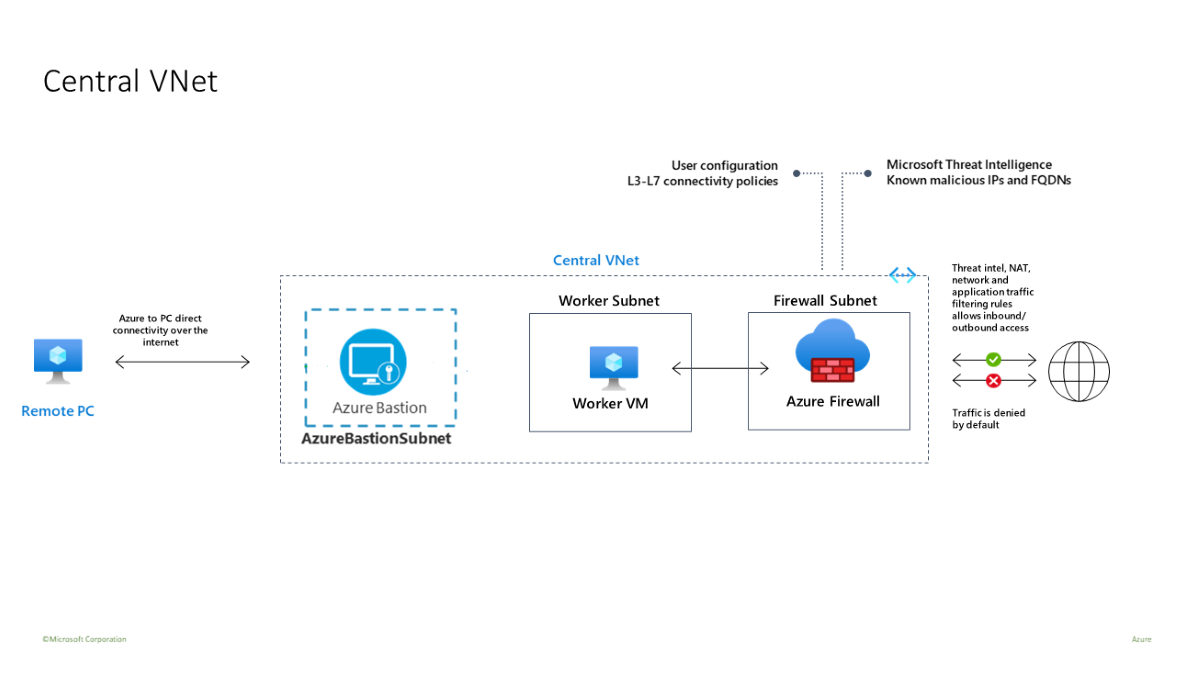Azure Firewall 프리미엄은 매우 민감하고 통제된 환경에 필요한 기능을 갖춘 차세대 방화벽입니다. 다음과 같은 기능이 포함되어 있습니다.
- TLS 검사 - 아웃바운드 트래픽의 암호를 해독하고 데이터를 처리한 후, 데이터를 암호화하여 대상으로 전송합니다.
- IDPS - 네트워크 IDPS(침입 감지 및 방지 시스템)를 사용하면 악의적인 활동의 네트워크 활동을 모니터링하고, 이 활동에 대한 정보를 기록하고, 보고하고, 필요할 때 차단할 수 있습니다.
- URL 필터링 - 전체 URL을 고려하도록 Azure Firewall의 FQDN 필터링 기능을 확장합니다. 예를 들어
www.contoso.com이 아닌www.contoso.com/a/c입니다. - 웹 범주 - 관리자는 도박 웹 사이트, 소셜 미디어 웹 사이트 등의 웹 사이트 범주에 대한 사용자 액세스를 허용하거나 거부할 수 있습니다.
자세한 내용은 Azure Firewall 프리미엄 기능을 참조하세요.
템플릿을 사용하여 세 개의 서브넷이 있는 중앙 VNet(10.0.0.0/16)을 포함하는 테스트 환경을 배포합니다.
- 작업자 서브넷(10.0.10.0/24)
- Azure Bastion 서브넷(10.0.20.0/24)
- 방화벽 서브넷(10.0.100.0/24)
중요
시간당 가격 책정은 아웃바운드 데이터 사용량에 관계없이 Bastion이 배포되는 순간부터 시작됩니다. 자세한 내용은 가격 책정 및 SKU를 참조하세요. 자습서 또는 테스트의 일부로 Bastion을 배포하는 경우 이 리소스 사용을 마친 후 삭제하는 것이 좋습니다.
이 테스트 환경에서는 간단한 단일 중앙 VNet을 사용합니다. 프로덕션 용도로는 피어링된 VNet을 사용하는 허브 및 스포크 토폴로지가 더 일반적입니다.
작업자 가상 머신은 방화벽을 통해 HTTP/S 요청을 전송하는 클라이언트입니다.
필수 구성 요소
Azure 구독이 아직 없는 경우 시작하기 전에 체험 계정을 만듭니다.
인프라 배포
이 템플릿은 IDPS, TLS 검사, URL 필터링 및 웹 범주를 사용하여 전체 Azure Firewall 프리미엄 테스트 환경을 배포합니다.
- 핵심 기능(IDPS, TLS 검사, URL 필터링 및 웹 범주)의 유효성을 쉽게 검사할 수 있도록 설정이 미리 정의된 새로운 Azure Firewall 프리미엄 및 방화벽 정책은
- Key Vault 및 관리 ID를 비롯한 모든 종속성을 배포합니다. 프로덕션 환경에서는 이러한 리소스가 이미 만들어져 동일한 템플릿에서 필요하지 않을 수도 있습니다.
- 자체 서명된 루트 CA를 생성하고 이를 생성된 Key Vault에 배포합니다.
- 파생된 중간 CA를 생성하고 Windows 테스트 가상 머신(WorkerVM)에 배포합니다.
- 베스천 호스트(BastionHost)도 배포되며 이를 Windows 테스트 머신(WorkerVM)에 연결하는 데 사용할 수 있습니다.
방화벽 테스트
이제 IDPS, TLS 검사, 웹 필터링 및 웹 범주를 테스트할 수 있습니다.
방화벽 진단 설정 추가
방화벽 로그를 수집하려면 방화벽 로그를 수집하는 진단 설정을 추가해야 합니다.
- DemoFirewall 을 선택하고 모니터링에서 진단 설정을 선택합니다.
- 진단 설정 추가를 선택합니다.
- 진단 설정 이름에 fw-diag를 입력합니다.
- 로그에서 AzureFirewallApplicationRule 및 AzureFirewallNetworkRule을 선택합니다.
- 대상 세부 정보에서 Log Analytics 작업 영역으로 보내기를 선택합니다.
- 저장을 선택합니다.
IDPS 테스트
IDPS를 테스트하려면 적절한 서버 인증서를 사용해 자체 내부 웹 서버를 배포해야 합니다. 이 테스트에는 악성 트래픽을 웹 서버로 보내는 것이 포함되므로, 이 작업을 공용 웹 서버에 대해 수행하는 것은 바람직하지 않습니다. Azure Firewall 프리미엄 인증서 요구 사항에 대한 자세한 내용은 Azure Firewall 프리미엄 인증서를 참조하세요.
curl을 사용하여 다양한 HTTP 헤더를 제어하고 악의적인 트래픽을 시뮬레이션할 수 있습니다.
HTTP 트래픽에 대해 IDPS를 테스트하려면 다음을 수행합니다.
WorkerVM 가상 머신에서 관리자 명령 프롬프트 창을 엽니다.
명령 프롬프트에서 다음 명령을 입력합니다.
curl -A "HaxerMen" <your web server address>웹 서버 응답이 표시됩니다.
Azure Portal의 방화벽 네트워크 규칙 로그로 이동하여 다음 메시지와 유사한 경고를 찾습니다.
{ “msg” : “TCP request from 10.0.100.5:16036 to 10.0.20.10:80. Action: Alert. Rule: 2032081. IDS: USER_AGENTS Suspicious User Agent (HaxerMen). Priority: 1. Classification: A Network Trojan was detected”}참고
데이터가 로그에 표시되기 시작하는 데 다소 시간이 걸릴 수 있습니다. 로그에서 데이터 표시를 시작할 수 있도록 최소 몇 분 정도 시간을 둡니다.
서명 2032081에 대한 서명 규칙을 추가합니다.
- DemoFirewallPolicy를 선택하고 설정에서 IDPS를 선택합니다.
- 서명 규칙 탭을 선택합니다.
- 서명 ID의 열린 텍스트 상자에 2032081을 입력합니다.
- 모드에서 거부를 선택합니다.
- 저장을 선택합니다.
- 배포가 완료될 때까지 기다렸다가 계속 진행합니다.
WorkerVM에서
curl명령을 다시 실행합니다.curl -A "HaxerMen" <your web server address>이제 HTTP 요청이 방화벽에 의해 차단되므로 연결 시간 제한이 만료되면 다음 출력이 표시됩니다.
read tcp 10.0.100.5:55734->10.0.20.10:80: read: connection reset by peerAzure Portal의 모니터 로그로 이동하여 차단된 요청에 대한 메시지를 찾습니다.
IDPS를 HTTPS 트래픽에 대해 테스트하려는 경우
HTTP 대신 HTTPS를 사용하여 관련 curl 테스트를 반복합니다. 예를 들면 다음과 같습니다.
curl --ssl-no-revoke -A "HaxerMen" <your web server address>
HTTP 테스트와 동일한 결과가 표시되어야 합니다.
URL 필터링을 사용하여 TLS 검사
URL 필터링을 사용하여 TLS 검사를 테스트하려면 다음 단계를 따릅니다.
방화벽 정책 애플리케이션 규칙을 편집하고
AllowURL이라는 새 규칙을AllowWeb규칙 컬렉션에 추가합니다. 대상 URLwww.nytimes.com/section/world, 원본 IP 주소 *, 대상 유형 URL을 구성하고 TLS 검사 및 프로토콜 http, https를 선택합니다.배포가 완료되면 WorkerVM에서 브라우저를 열고
https://www.nytimes.com/section/world로 이동하여 브라우저에서 HTML 응답이 예상대로 표시되는지 확인합니다.Azure Portal에서는 애플리케이션 규칙 모니터링 로그에서 전체 URL을 볼 수 있습니다.

일부 HTML 페이지는 거부된 다른 URL을 참조하므로 불완전하게 보일 수 있습니다. 이 문제를 해결하기 위해 다음 방법을 사용할 수 있습니다.
HTML 페이지에 다른 도메인에 대한 링크가 포함된 경우 이러한 FQDN에 대한 액세스를 허용하는 새 애플리케이션 규칙에 이러한 도메인을 추가할 수 있습니다.
HTML 페이지에 하위 URL에 대한 링크가 포함된 경우 규칙을 수정하고 URL에 별표를 추가할 수 있습니다. 예:
targetURLs=www.nytimes.com/section/world*또는 규칙에 새 URL을 추가할 수 있습니다. 예를 들면 다음과 같습니다.
www.nytimes.com/section/world, www.nytimes.com/section/world/*
웹 범주 테스트
스포츠 웹 사이트에 대한 액세스를 허용하는 애플리케이션 규칙을 만들어 보겠습니다.
포털에서 리소스 그룹을 열고 DemoFirewallPolicy를 선택합니다.
애플리케이션 규칙을 선택한 다음, 규칙 컬렉션을 추가합니다.
이름에 GeneralWeb, 우선 순위에 103을 입력하고 규칙 컬렉션 그룹에서 DefaultApplicationRuleCollectionGroup을 선택합니다.
규칙 아래 이름에 AllowSports, 원본에 *, 프로토콜에 http, https를 입력하고 TLS 검사를 선택한 후 대상 유형에서 웹 범주, 대상에서 스포츠를 선택합니다.
추가를 선택합니다.
배포가 완료되면 WorkerVM으로 이동하여 웹 브라우저를 열고
https://www.nfl.com으로 이동합니다.NFL 웹 페이지가 표시되고 애플리케이션 규칙 로그에 웹 범주: 스포츠 규칙이 일치하고 요청이 허용되었음이 표시됩니다.